
O que saber
- Em seu switch, faça login em sua conta Nintendo e vá para Nintendo eShop > Quinze dias > Download grátis > Download grátis > Perto.
- Para vincular sua conta da Epic Games, crie ou faça login em sua conta em EpicGames.com e selecione Contas conectadas > Conectar > Quinze dias.
Este artigo explica como baixar Fortnite no Nintendo Switch original e no Nintendo Switch Lite. Também explica como criar e vincular uma conta da Epic Games e como adicionar amigos do Nintendo Switch ao Fortnite.
Como fazer o download do Fortnite no Nintendo Switch
O popular videogame Battle Royale da Epic Games, Fortnite, é totalmente gratuito para jogar no Nintendo Switch. Como todos os títulos de Switch digitais, ele deve ser reivindicado e baixado do aplicativo eShop original. Veja como baixar e instalar Fortnite no console doméstico híbrido da Nintendo.
-
Ligue seu Nintendo Switch e faça login em sua conta Nintendo. Se você tiver várias contas em seu switch, certifique-se de estar logado na conta em que deseja jogar Fortnite.
-
Para abrir o Nintendo eShop, toque no ícone laranja ou selecione-o e pressione UMA.
-
Realçar Procurar no menu esquerdo e digite “Quinze dias. ”
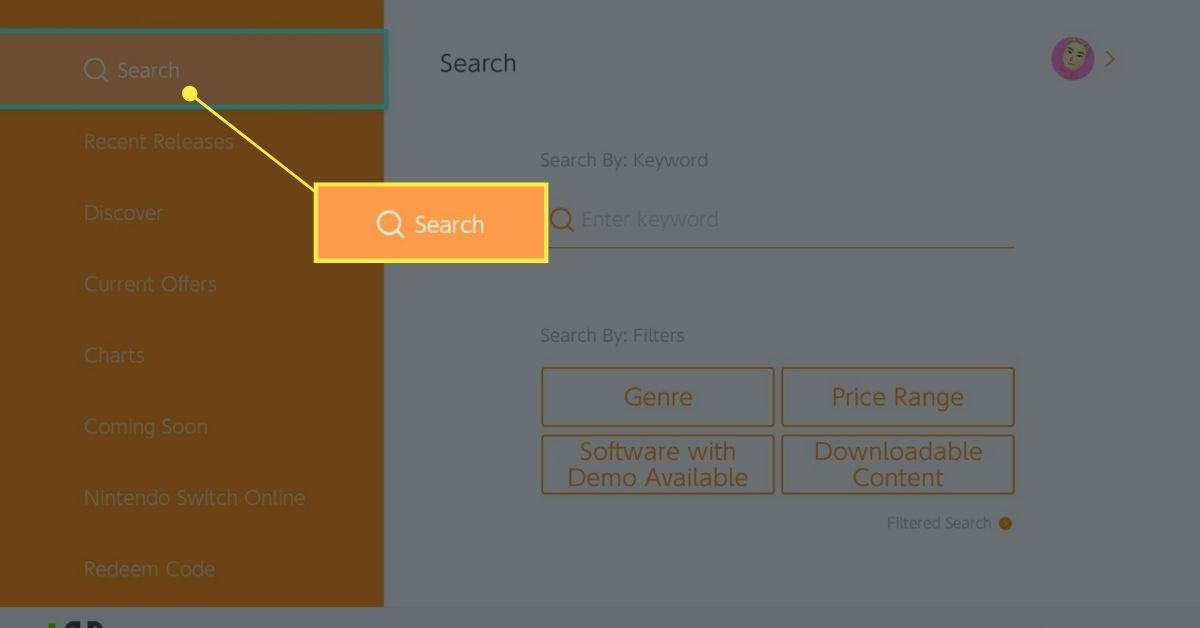
Conforme você digita, o teclado na tela exibe prompts de palavras acima das teclas das letras. Você pode tocar neles para completar automaticamente as palavras sem ter que digitá-las completamente, mas ainda pode ser mais fácil se você conectar um teclado e mouse USB ao switch.
-
Tocar Procurar ou pressione o + botão no seu controle Nintendo Switch.
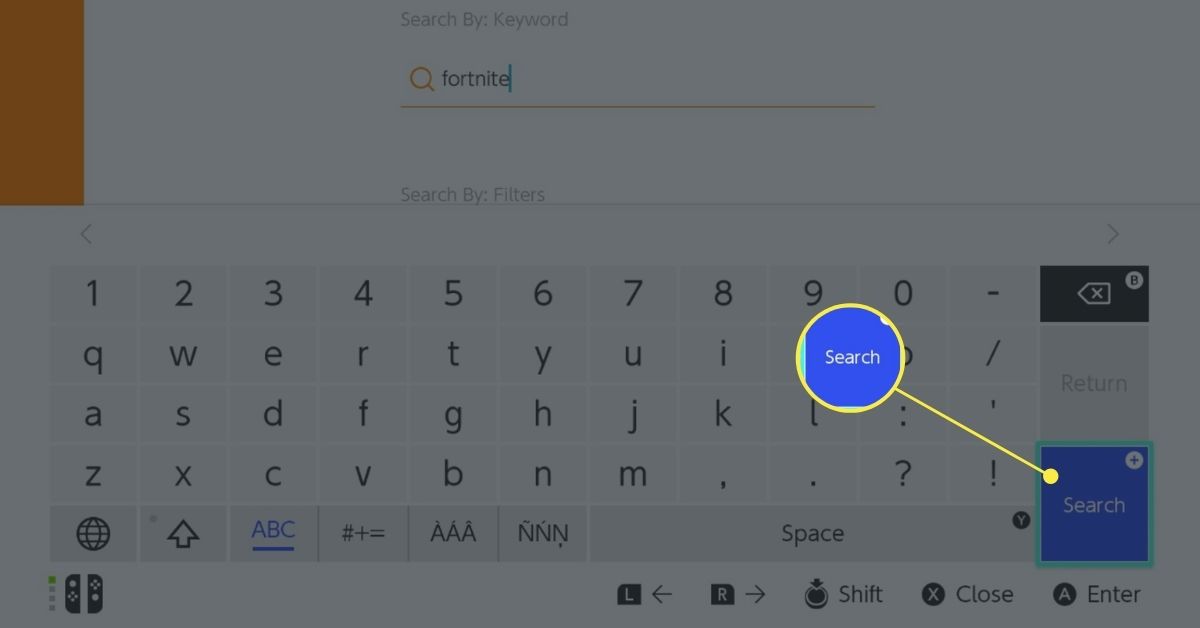
-
Tocar Quinze dias quando aparece.
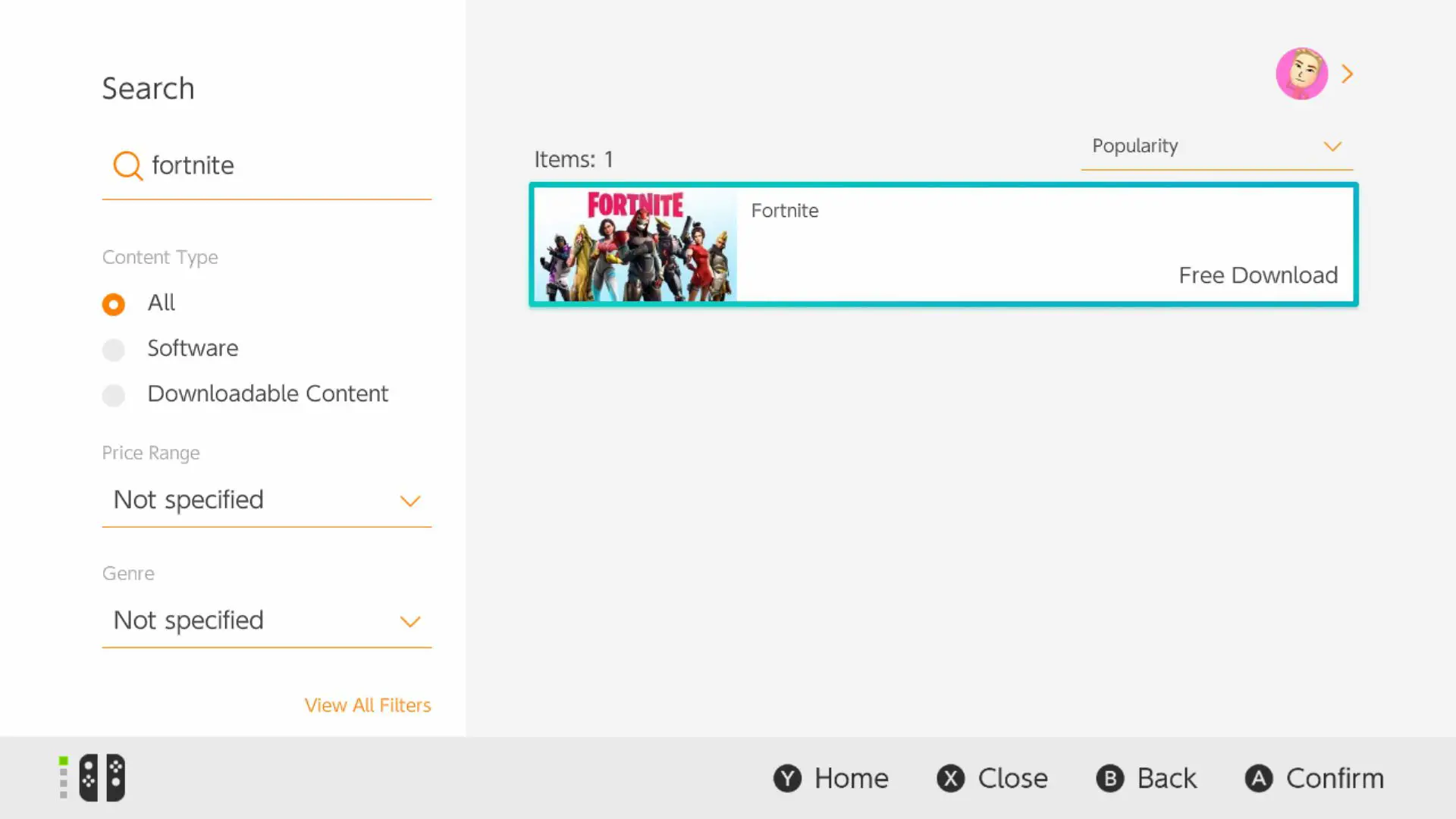
-
Tocar Download grátis ou destaque o ícone e pressione UMA.
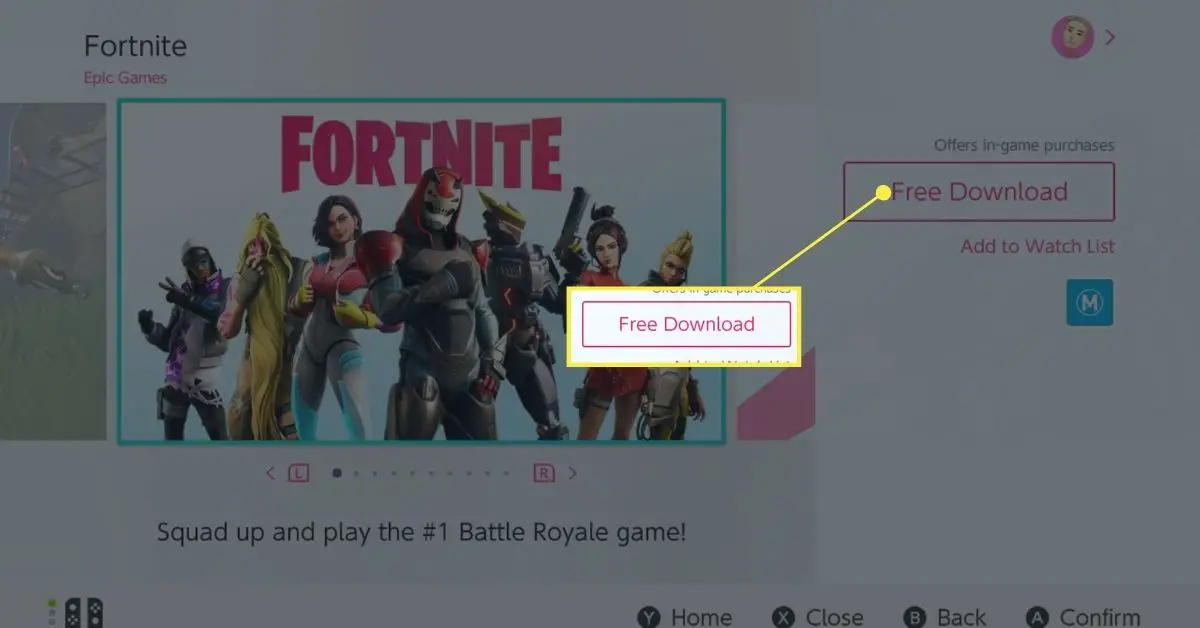
Fortnite é um videogame gratuito, o que significa que você não precisa comprá-lo para jogá-lo. É por isso que o botão diz “Download grátis” em vez do usual “Continuar para a compra”.
-
É exibida uma tela de confirmação. Selecione Download grátis.
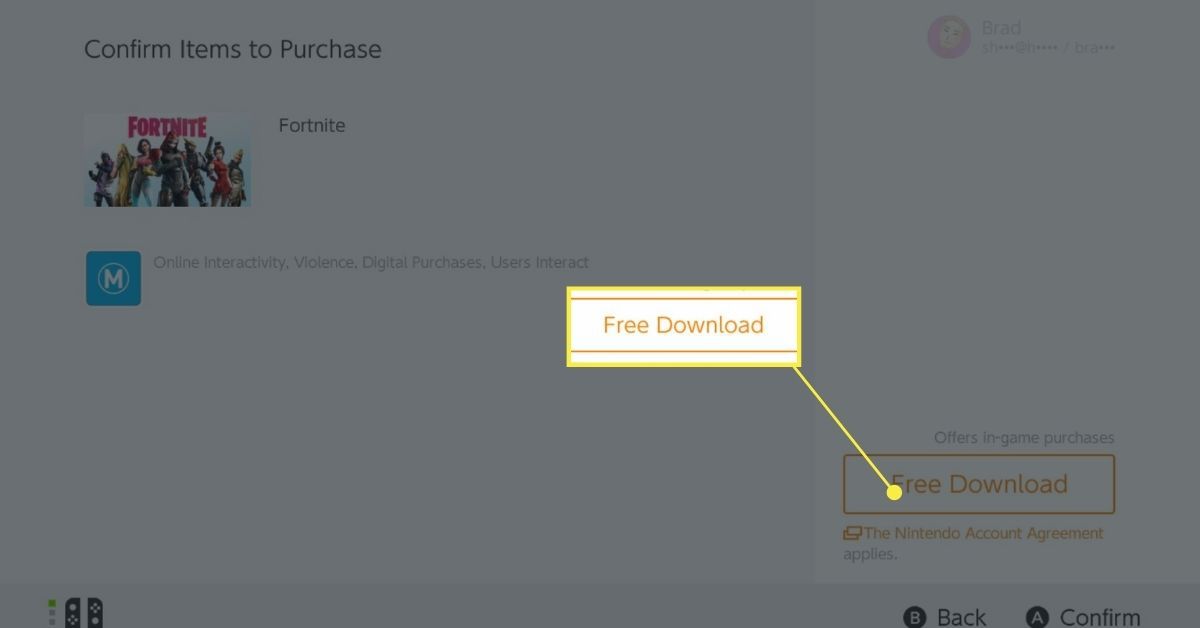
-
Selecione Perto para sair do Nintendo Switch eShop ou selecione Continue comprando para mantê-lo aberto e ver outras listas de videogames.
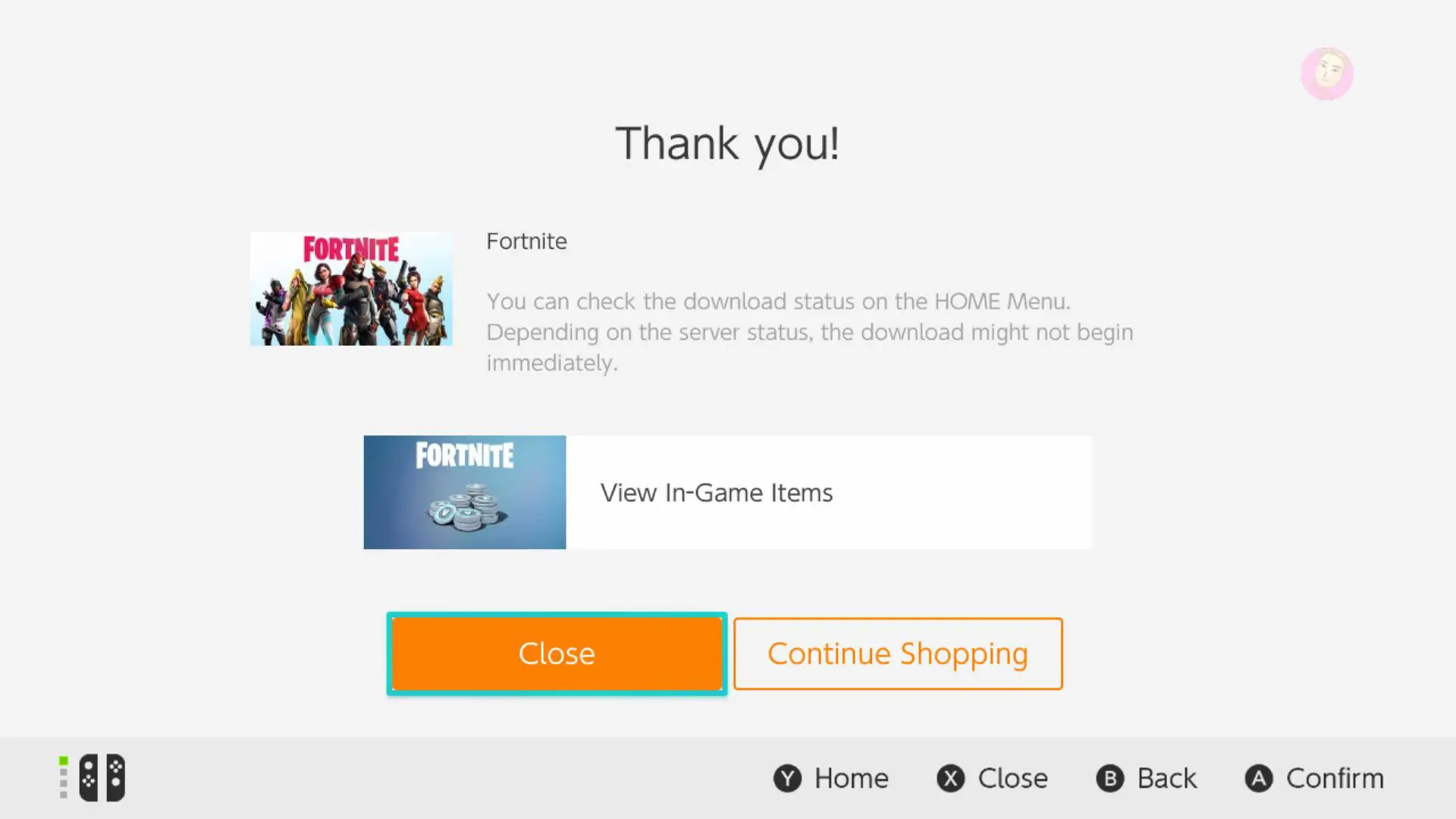
Você não precisa manter seu Nintendo Switch totalmente ligado ao fazer o download do Fortnite após comprá-lo na eShop. O download do jogo continua quando o console é colocado no modo de suspensão.
-
Um ícone Fortnite aparece na tela inicial do Nintendo Switch imediatamente. Ele pisca levemente e uma barra de progresso do download aparece na parte inferior durante o download e a instalação.
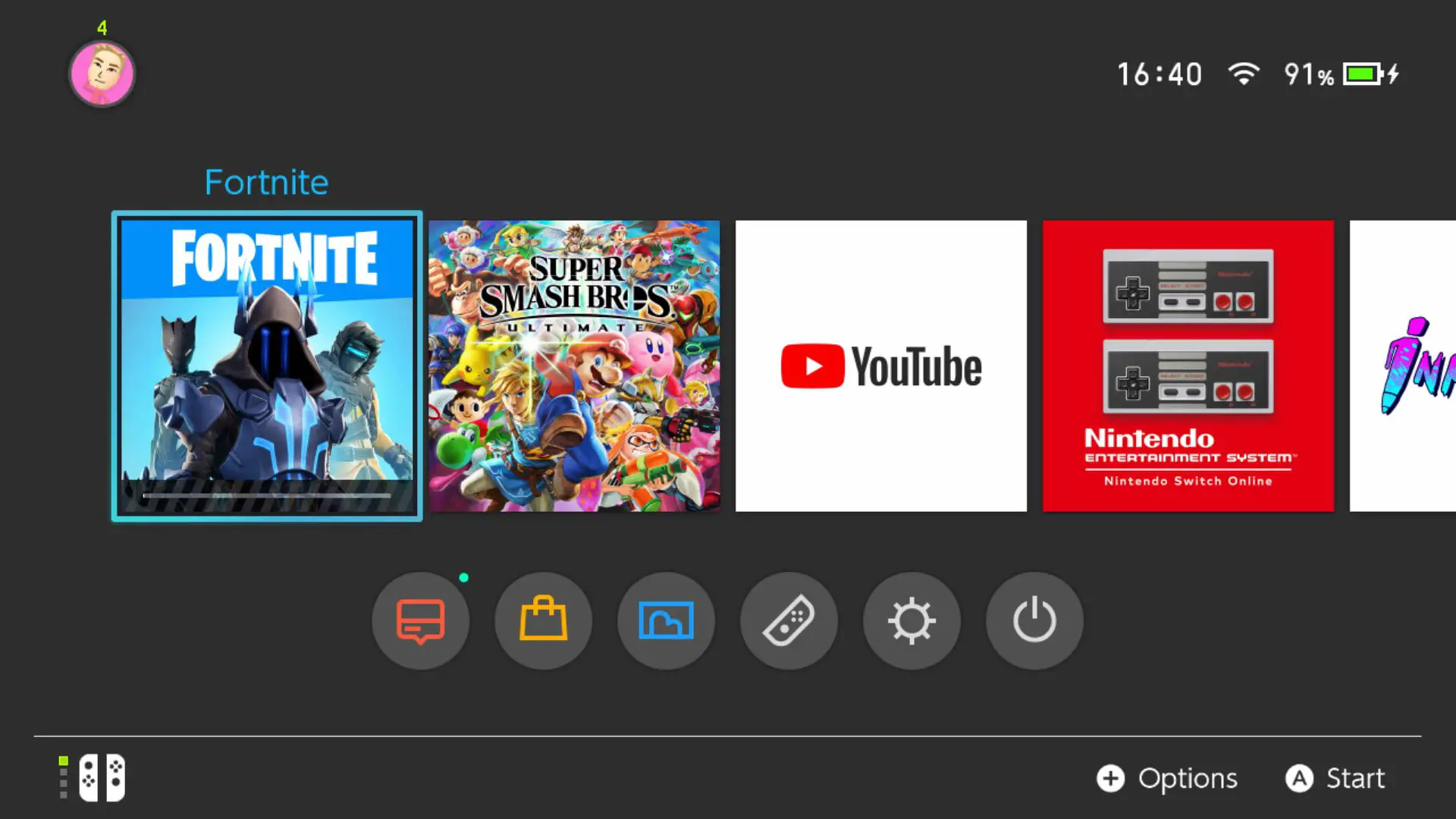
O download de um videogame pode pausar se você usar um aplicativo ou outro jogo que exija uma conexão com a Internet. Se você está pensando em jogar enquanto espera, certifique-se de jogar apenas offline.
-
O download do jogo é completo assim que a imagem parece sólida e a barra de progresso desaparece. Enquanto aguarda o download do jogo, crie e vincule sua conta do Epic Game, seguindo as etapas abaixo.
Como criar e vincular uma conta da Epic Games
Com o download do Fortnite, você está quase pronto para jogar. No entanto, ainda há mais algumas coisas a fazer antes que você possa mergulhar de cabeça. Primeiro, você precisa criar e / ou vincular sua conta da Epic Games ao Nintendo Switch. Uma conta da Epic Games é necessária para jogar e é usada para salvar todo o progresso do jogo e dados do usuário na nuvem e sincronizá-los entre os dispositivos. Isso significa que você pode usar o mesmo progresso do Fortnite e lista de amigos no celular, PC, Xbox One, Nintendo Switch e PlayStation 4.
-
No seu computador, abra seu navegador preferido e vá para EpicGames.com. Se você já tem uma conta da Epic Games, faça login no site da Epic Games e prossiga para a Etapa 7.
-
Selecione Entrar.
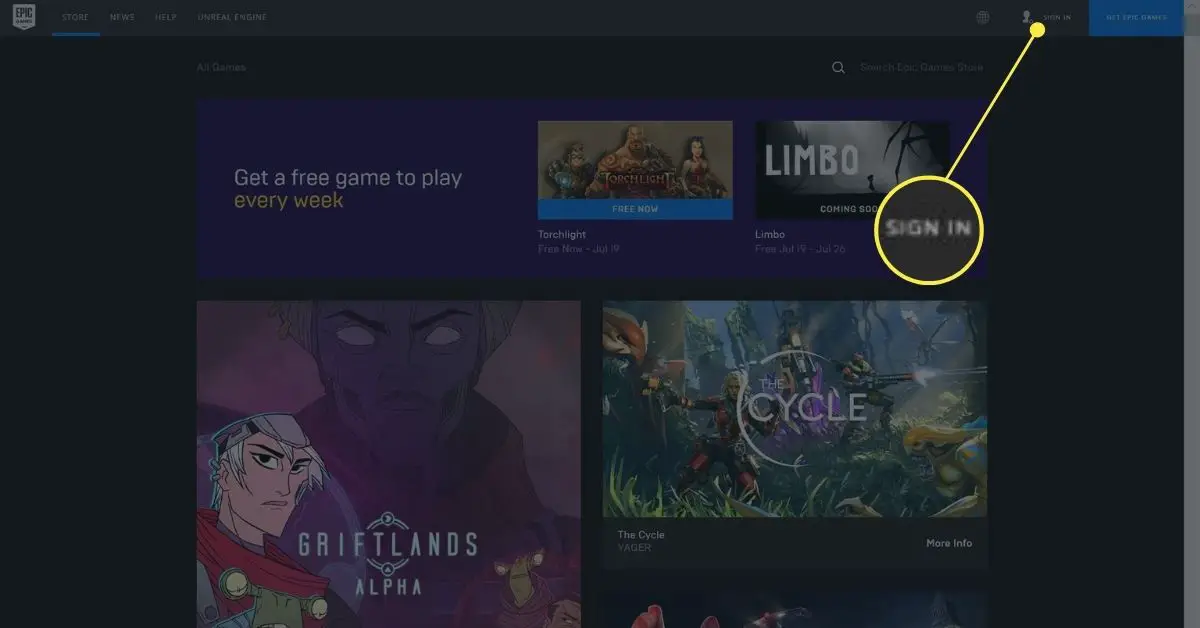
-
Selecione Inscrever-se.
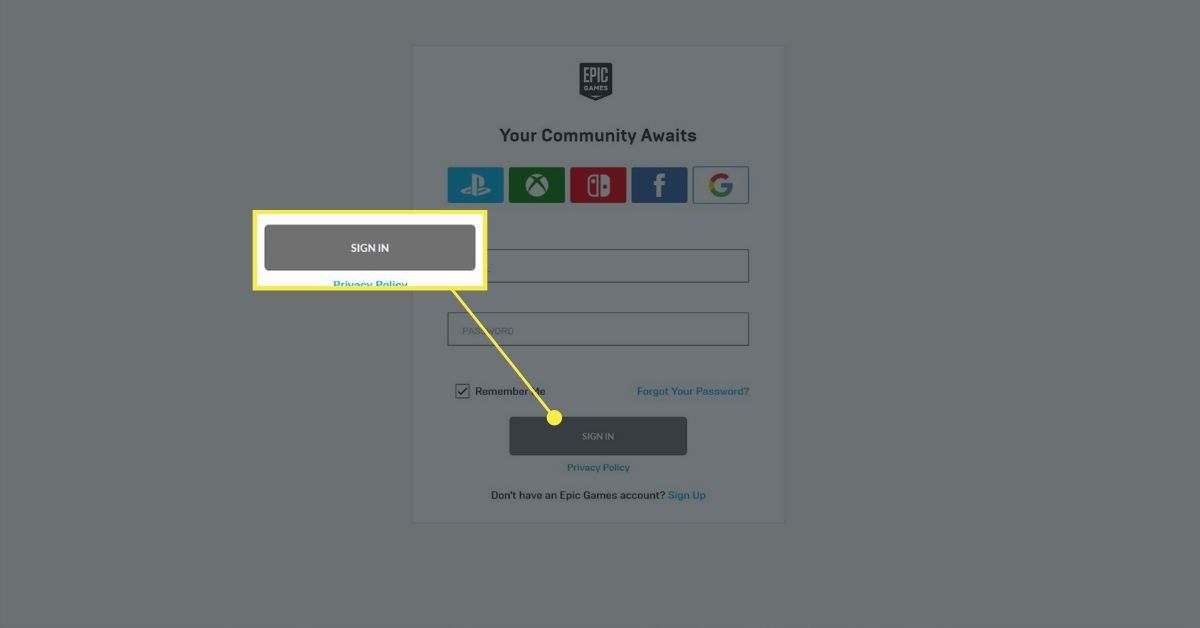
-
Preencha os campos obrigatórios e selecione Criar Conta.
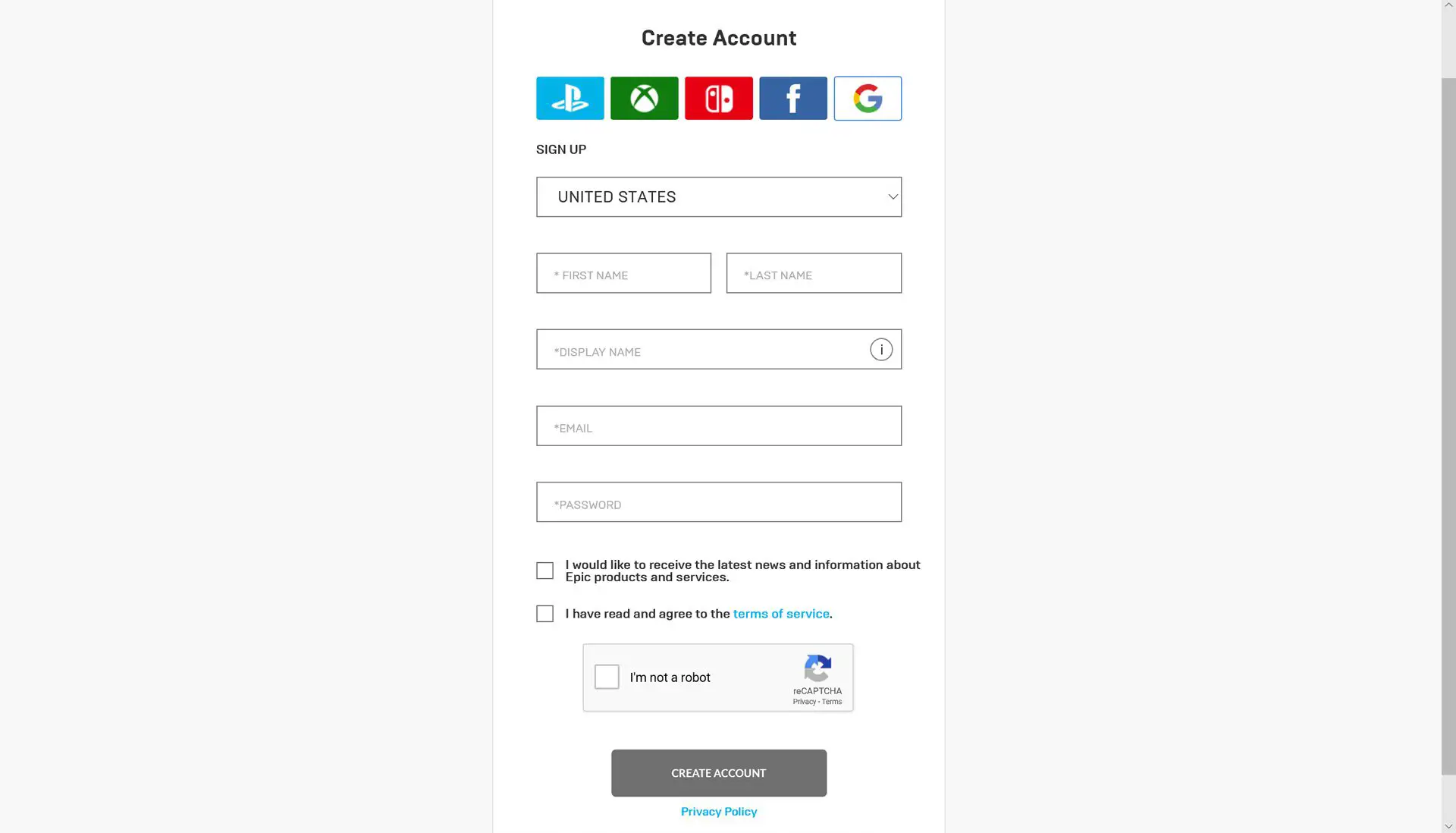
É uma boa ideia tornar seu nome de exibição igual ou semelhante ao seu nome de usuário no Nintendo Switch e em outros consoles para que seus amigos possam reconhecê-lo.
-
Você receberá um e-mail para o endereço que usou no formulário. Selecione o link neste e-mail para confirmar o endereço e ativar sua conta da Epic Games.
-
Depois de selecionar o link no e-mail, o site da Epic Games é aberto em uma nova guia do navegador e você se conecta automaticamente.
-
No menu esquerdo, selecione Contas conectadas.
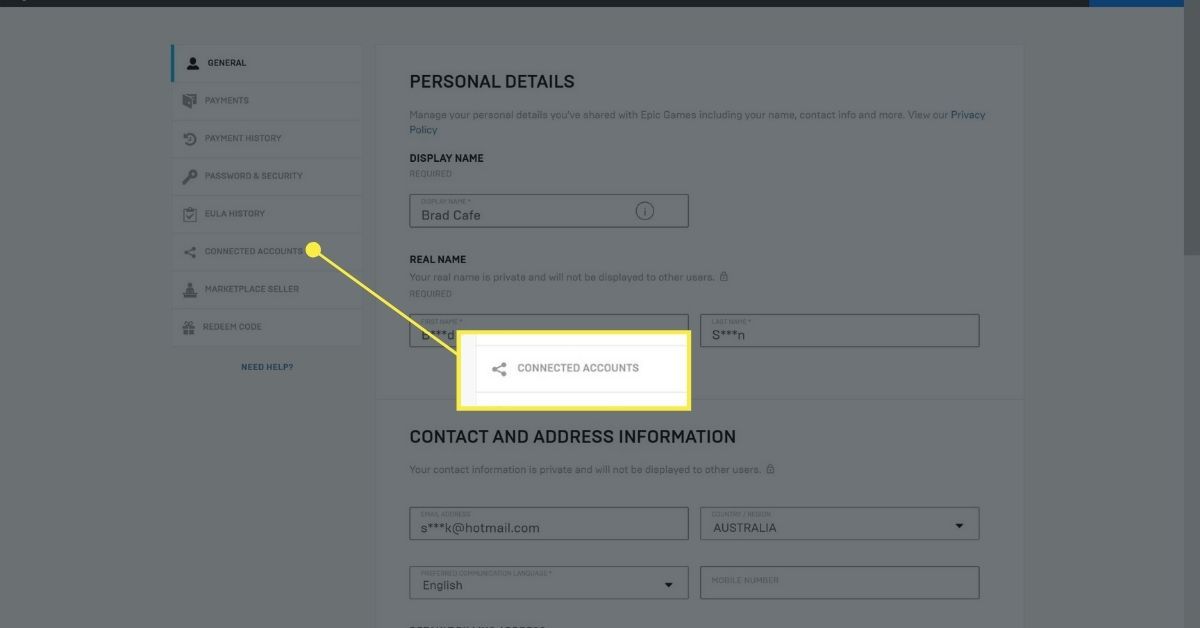
-
Selecione Conectar em todas as redes de videogame nas quais deseja jogar Fortnite com a mesma conta.
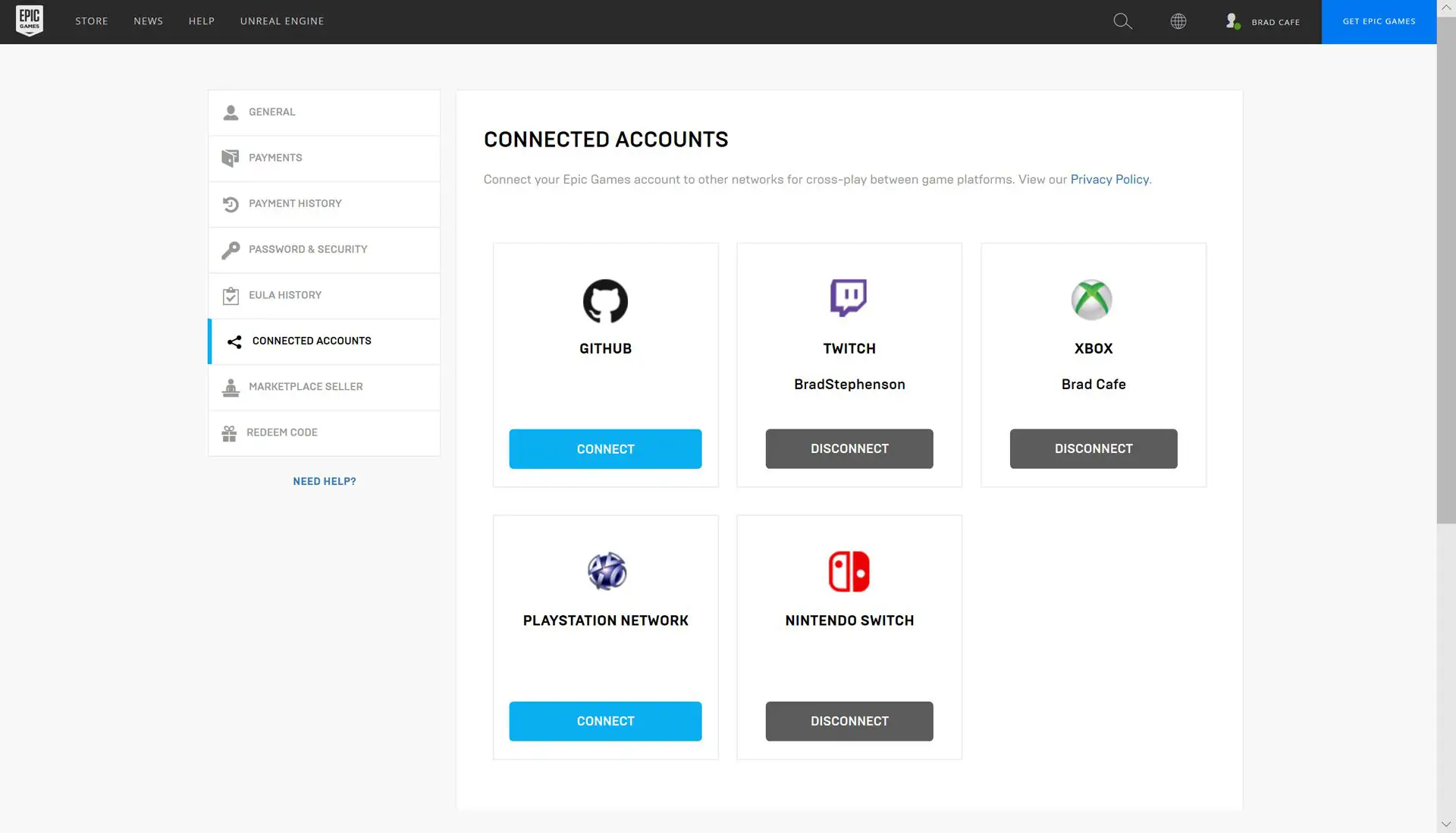
Se várias pessoas usam seu computador e o Nintendo Switch, certifique-se de conectar as contas corretas.
-
Com sua conta Epic Games configurada e conectada à sua conta Nintendo, agora você pode abrir Fortnite em seu Nintendo Switch.
-
Toque em Quinze dias ícone na tela inicial do Nintendo Switch para abrir o jogo.
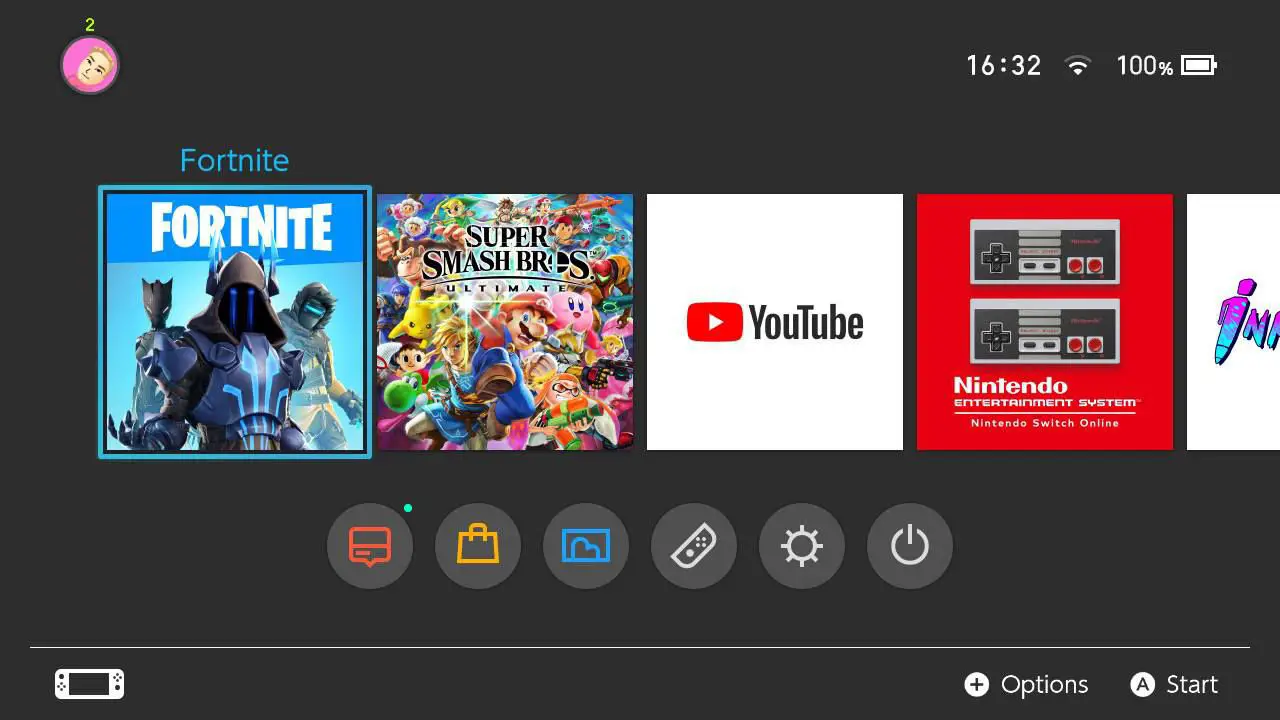
-
O jogo carrega depois de um ou dois minutos e, eventualmente, é exibida uma tela de boas-vindas. Aperte UMA continuar.
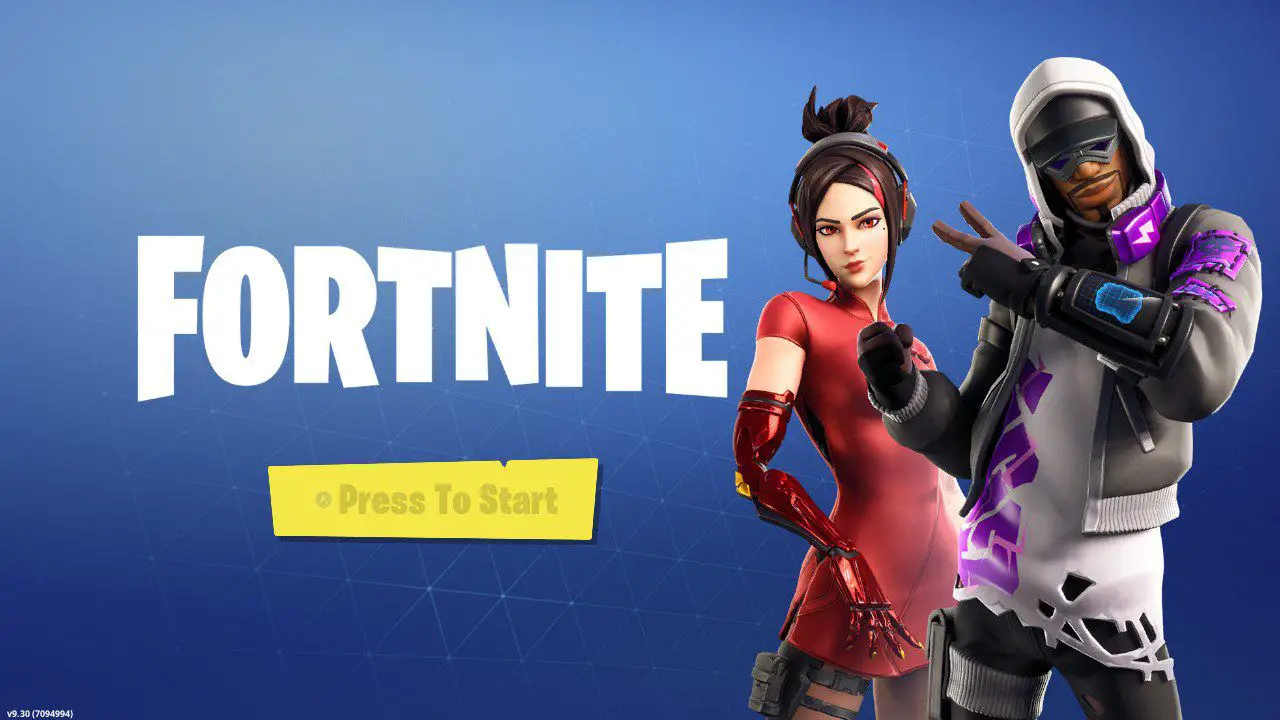
Fortnite é famoso por demorar muito para carregar, então não se preocupe se achar que está demorando muito.
-
Você deve receber um contrato de usuário. Certifique-se de ler e pressione Y aceitar.
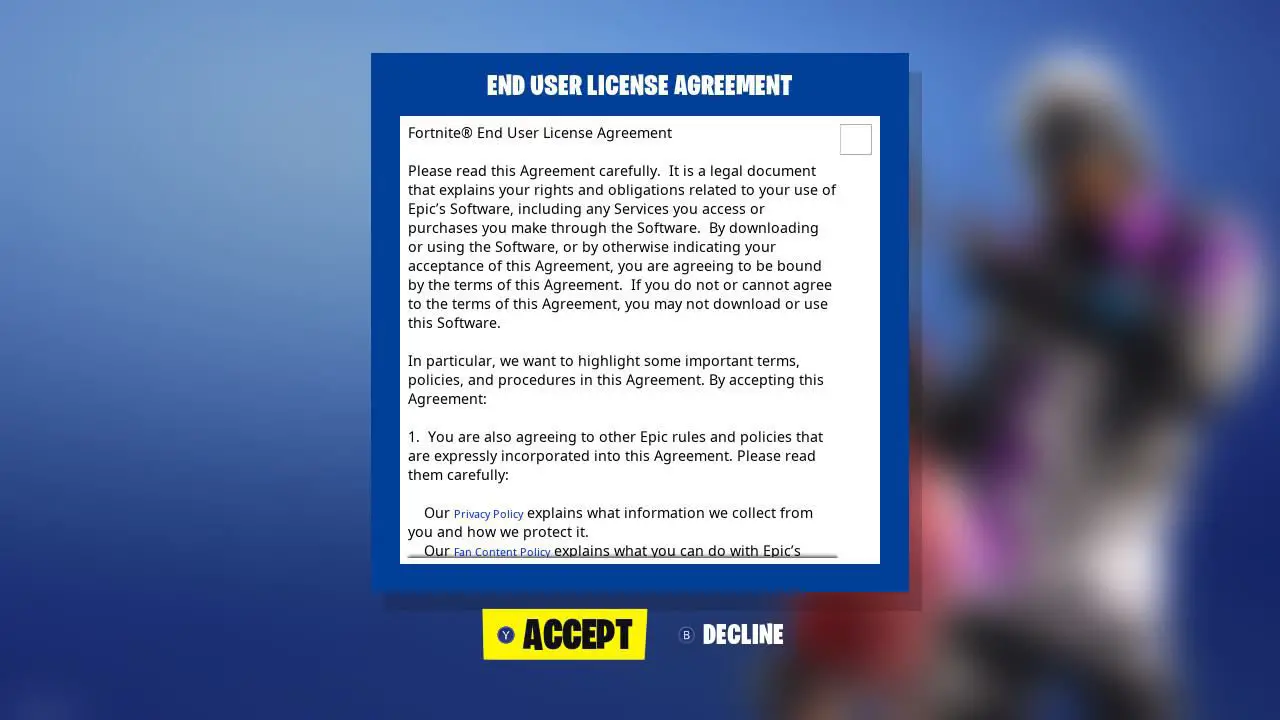
-
Pode ser exibida uma tela de notícias com informações sobre as atualizações mais recentes do jogo. Sinta-se à vontade para ler essas postagens ou pressionar B para começar o jogo.
-
Quando o jogo termina de carregar, ele importa automaticamente os dados da Epic Games para a versão Nintendo Switch do Fortnite. Como você já vinculou suas contas no site da Epic Games, não é necessário fazer login na sua conta da Epic Games no Switch.
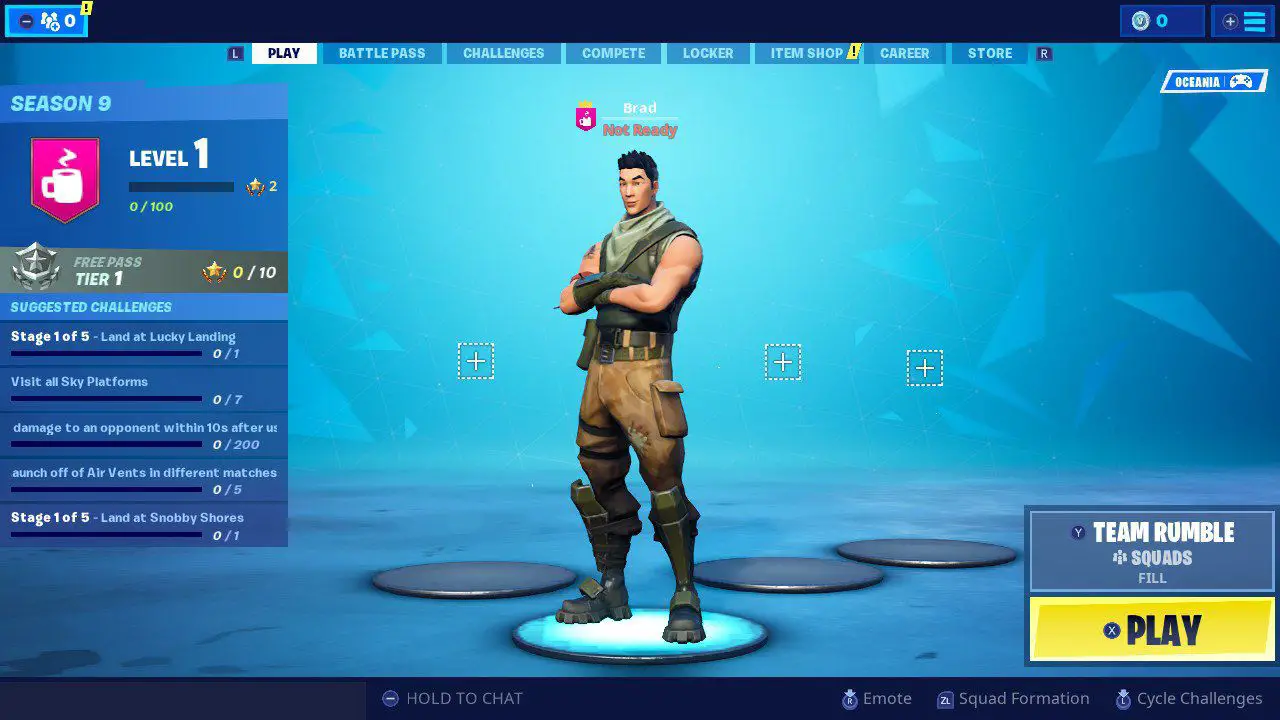
Como adicionar Nintendo Switch Friends ao Fortnite
Para jogar com seus amigos Nintendo Switch no Fortnite, você precisa adicionar suas contas da Epic Games à sua lista de amigos da Epic Games dentro do jogo. A Epic Games capacita praticamente todos os aspectos do Fortnite, incluindo as comunicações do jogador, a organização de partidas e os jogos online. O serviço Nintendo Switch Online não é usado de todo e não é necessário para jogar Fortnite online. Veja como importar seus amigos Nintendo Switch dentro do Fortnite:
-
Com o jogo Fortnite aberto, pressione o – botão no lado esquerdo do seu controlador.
-
Aperte Y.
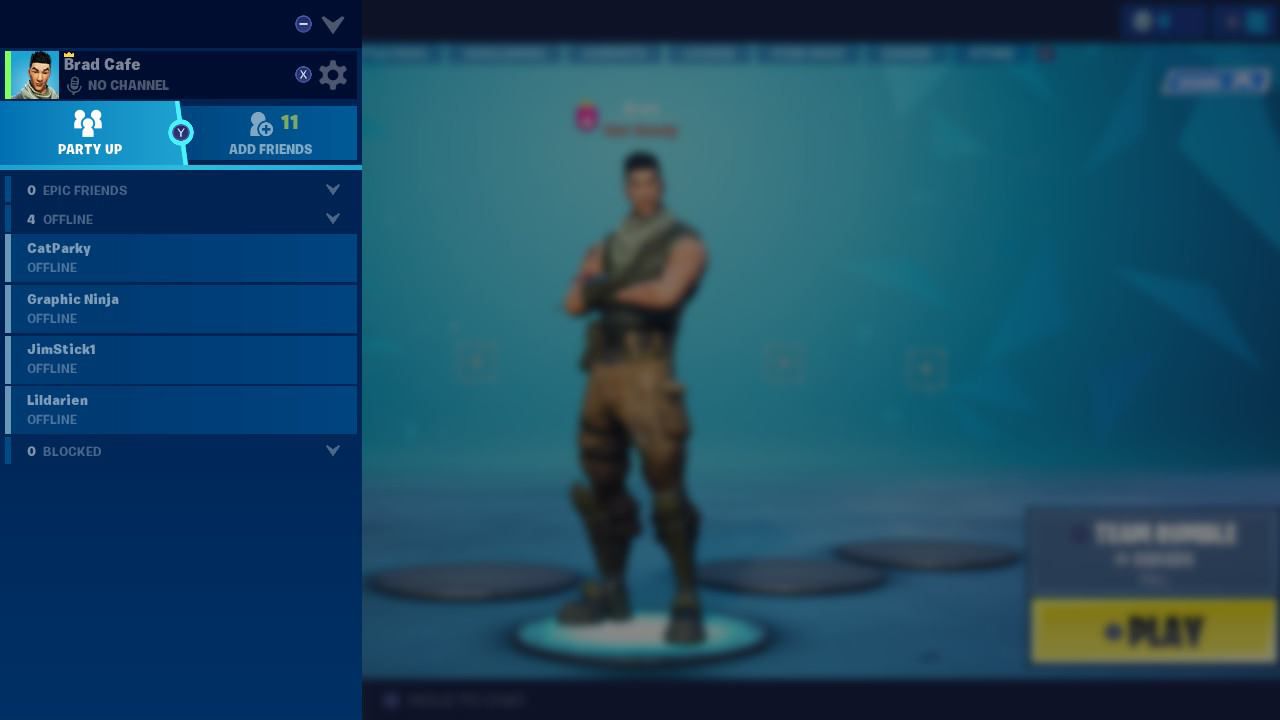
-
Destaque o botão próximo a Digite o nome ou e-mail épico e pressione UMA.
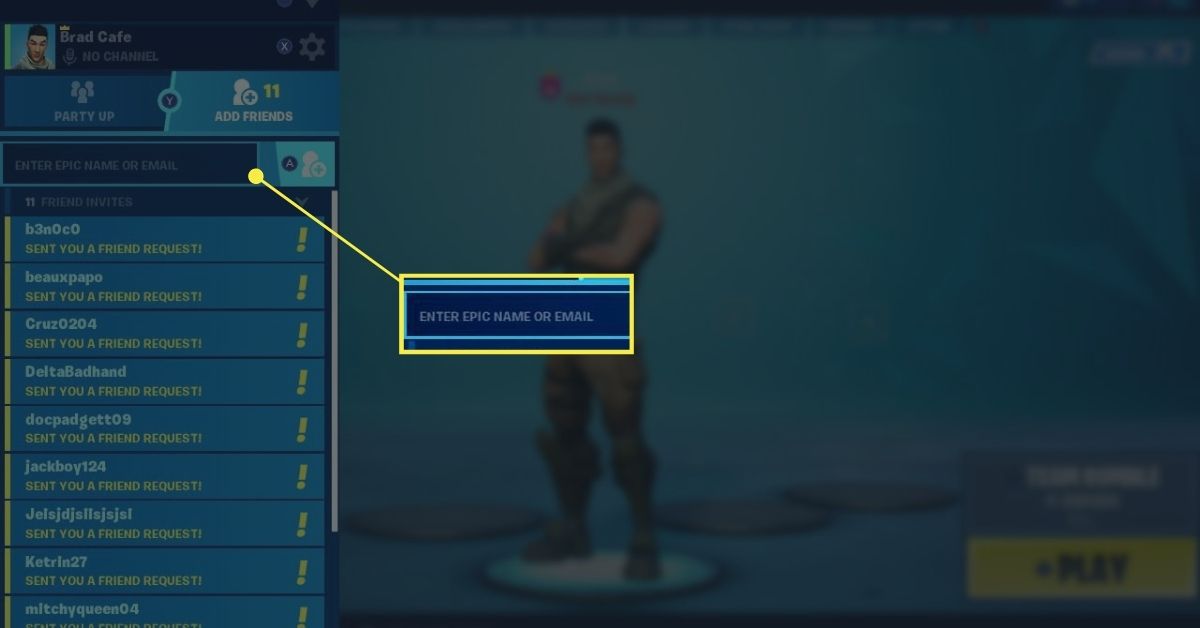
-
Digite o nome de usuário da Epic Games do seu amigo ou o endereço de e-mail associado.
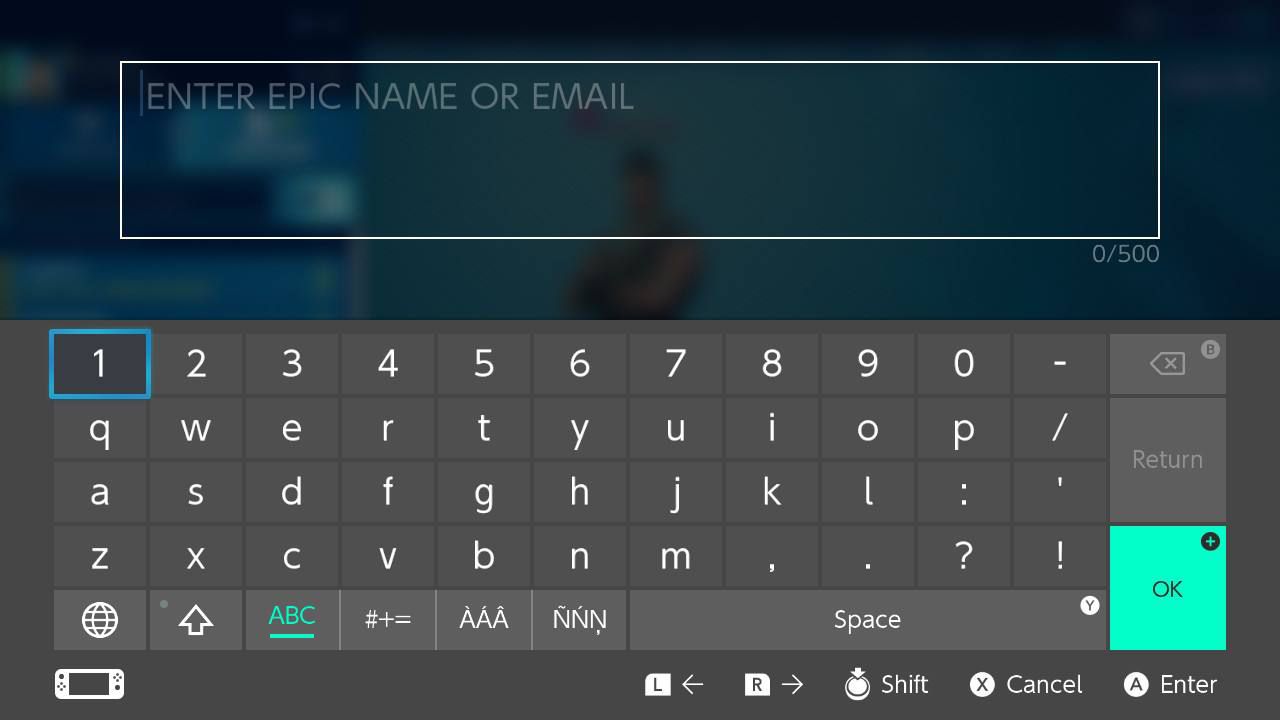
-
Aperte + ou OK.
-
Um pedido de amizade é enviado. Assim que o seu amigo aprovar, eles aparecem na sua lista de amigos do Fortnite. A sua lista de amigos da Epic Games / Fortnite é completamente separada da sua lista de amigos do Nintendo Switch.
Opções de controle de switch Fortnite compatíveis
Devido ao número de ações necessárias durante um jogo de Fortnite, é impossível jogar com apenas um Joy-Con no Nintendo Switch. Os seguintes controles de estilo de jogo são suportados no Fortnite nos consoles Nintendo Switch:
- Dois Joy-Cons em um Joy-Con Grip.
- Dois Joy-Cons conectados ao console do Switch e reproduzidos no modo portátil.
- Dois Joy-Cons separados, com um em cada mão.
- Um Controlador Nintendo Switch Pro.
Instruções detalhadas sobre quais botões executam quais ações podem ser visualizadas e alteradas no menu principal pressionando + uma vez, UMA uma vez, e R quatro vezes.
